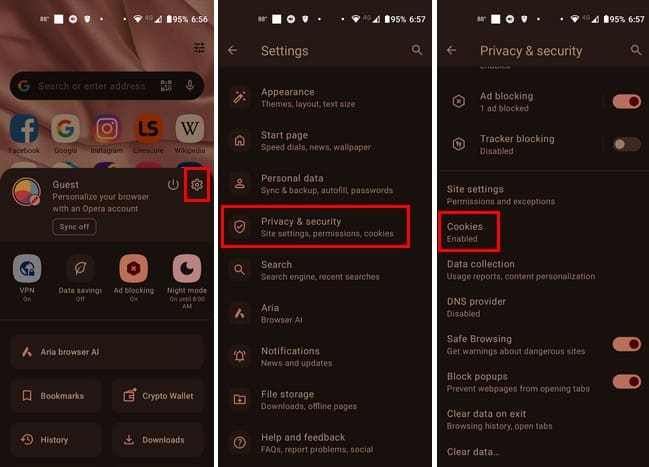Kad dzirdat vārdu sīkfaili, jūs varat domāt par tiem ar šokolādes gabaliņiem. Bet ir arī tie, kurus atrodat pārlūkprogrammās, kas palīdz nodrošināt patīkamu pārlūkošanas pieredzi. Šie sīkfaili sniedz jums pielāgotu pieredzi, izmantojot jūsu iecienītāko pārlūkprogrammu, taču, lai to izdarītu, jums būs jāzina, kā konfigurēt sīkfailu preferences. Ja vēlaties šo personīgo pieredzi savā Opera pārlūkprogrammā, turpiniet lasīt, lai uzzinātu ātrus un vienkāršus soļus sīkfailu aktivizēšanai.
Saturs
Kā konfigurēt sīkfailu preferences Opera pārlūkā
Lai iegūtu šo personalizēto pārlūkošanas pieredzi, atveriet Opera un piesitiet pie sava profilā attēla labajā apakšējā stūrī. Kad jauns izvēlnes logs parādās no apakšas, piesitiet pie zobrata augšējā labajā stūrī, lai dotos uz Iestatījumiem.
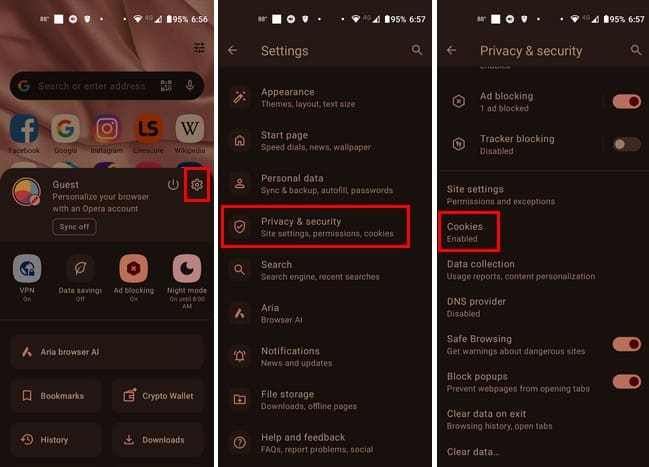
Iestatījumos, slīdiet uz leju līdz Privātuma un drošības sadaļai un izvēlieties to. Nedaudz slīdiet uz leju un piesitiet pie Sīkfailiem, un parādīsies izvēlne. Piesitiet pie Aktivizēts un aizveriet logu, piesitot jebkurā vietā izvēlnē. Tas ir viss. Ja vēlaties tos jebkad izslēgt, varat sekot tiem pašiem soļiem un izvēlēties Izslēgts opciju.
Kā sīkfailu aktivizēšana saitēm palīdz, kad jūs konfigurējat sīkfailu preferences
Kad jūs aktivizējat sīkfailus Opera vai jebkurā pārlūkprogrammā, vietnes tiek ielādētas ar preferencēm, kuras izvēlējāties savā pēdējā apmeklējumā. Tas notiek, jo, kad apmeklējat vietni, sīkfails tiek piešķirts jūsu datoram, tāpēc, kad jūs apmeklējat to vēlreiz, jūs redzat vietni tā, kā izvēlējāties to redzēt. Tas ir kā doties uz restorānu un viņiem dot caurlaidi, tādēļ nākamreiz, kad jūs apmeklējat, jūs atgriezat šo caurlaidi un viņi zina jūsu iecienīto pasūtījumu un galdiņu, kurā sēdēt, jo tāds jūs bijāt pirmo reizi, kad apmeklējāt.
Dažas lietas, kas tiks iestatītas, pateicoties sīkfailiem, ir:
- Izveidot jūsu identitāti
- Automātiski aizpildīt jūsu informāciju veidlapās
- Izvēlēties jūsu iecienīto valodu
- Aktivizēt specifiskas iestatījumu
- Atcerēties jūsu iepirkumu groza vienumus
- Atcerēties lietas, kuras jūs skatījāties, iepērkoties
- Rādīt jums personalizētus reklāmas
Jūs varētu būt atturīgs pieņemt sīkfailus, jo nenojaušat, kāda veida informāciju tie var sniegt par jums. Bet sīkfailiem nav datu, kas varētu identificēt jūs; to galvenais mērķis ir, lai jums patiktu jūsu pārlūkošanas pieredze. Turklāt jums nav jāuztraucas par ļaunprātīgas programmatūras lejupielādi ar sīkfailiem.
Kas var notikt ar sīkfailiem, ir kaut kas, ko sauc par sīkfailu bojāšanu, kas notiek, kad uzbrucējs izmanto vietnes drošības trūkumus un izsmej sīkfailus. Ņemot to vērā, vienmēr pārbaudiet, vai vietne, kuru apmeklējat, ir droša, pārbaudot, vai adreses joslā ir slēdzenes ikona labajā pusē. Jūs varat palikt drošībā tiešsaistē, veicot dažus nepieciešamus pasākumus, piemēram, izmantojot uzticamu antivīrusu.
Papildus literatūra
Runājot par sīkfailiem, ja jūs jautājat, vai jums jāļauj Microsoft Online izmantot sīkfailus Safari, šeit ir noderīgi lasāmvielas. Tā kā arī ir laba ideja laiku pa laikam notīrīt sīkfailus, šeit ir veids, kā notīrīt sīkfailus dažādās pārlūkprogrammās. Ja jūs domājat notīrīt sīkfailus, bet nemitīgi aizmirstat to izdarīt, ir arī iespēja notīrīt sīkfailus, iznākot no Chrome.
Secinājums
Sīkfaili var būt ļoti noderīgi, jo tie var uzlabot jūsu lietotāja pieredzi, apmeklējot vietnes. Sīkfailiem nav nekādas informācijas, kas var identificēt jūs, tāpēc jums nav jāsatraucas par to, ka jūsu personas dati noplūst. Kā jūs varat redzēt, sīkfailu aktivizēšana Opera ir ātra un vienkārša. Tos izslēgt ir tikpat viegli. Vai plānojat ilgstoši atstāt sīkfailus aktīvus Opera? Paziņojiet man komentāros zemāk, un neaizmirstiet dalīties ar rakstu ar citiem sociālajos tīklos.